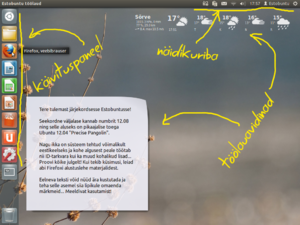Estobuntu töölaua põhitõed
Estobuntus on kasutusel GNOME'i töölaua Ubuntu poolt täiendatud versioon, mis kannab koodnime Unity.
Kui eelistad juhiste lugemisele näidisvideote vaatamist, siis heida pilk Estobuntu videote nimekirjale.
Sisukord
[peida]Töölauast
Unity töölaual (vajuta eelneval lingil, kui tahad üksikasjalikumat infot) on programmide käivitamiseks ja staatuse jälgimiseks vasakul käivituspaneel (launcher). Seal on toodud ära programmid, mida kävitatakse kõige tihedamini, aga sealt saab valida ka tööala, programmide käivitamiseks ning paigaldada uusi programme. Käivituspaneeli üksustel ehk käivitajatel võib proovida hiire vasak- ja paremklõpsu. Vasakklõpsuga läheb käima standardfunktsioon, paremklõpsuga saab aga käivitajat mugandada või käivitada erifunktsioone.
Töölauale on lisatud ka töölauavidinad (Lipik, EMHI ilmateade). Vidinate seadistamiseks tuleb teha vidina ülaservas või graafikal hiirega paremklõps. Vidinaid saab ka ekraanil sobivasse kohta lohistada. Vidinate lisamiseks või eemaldamiseks on vaja kasutada töölauavidinate haldurit, mis on ligipääsetav ülalt näidikute riba pealt.
Töölaua paremeetreid, nt taustapilti saab muuta hiire paremklõpsuga töölaual.
Töölaua tarvikutest
Erisümbolite sisestamine
Kõiki vajalikke sümboleid pole klaviatuuril. Nende sisestamiseks võib valida vastava sümboli märgikaardilt või sisestada klahvistikult vastava erikoodi. Vt täpsemalt artiklist erisümbolite sisestamine.
Lõikepuhver
Estobuntusse on vaikimisi paigaldatud lõikepuhvrihaldur Clipit. See tähendab, et alati kui kasutaja midagi kopeerib (vanad sõbrad copy ja paste), siis salvestatakse kopeeritud tekstide ajalugu, mis tähendab, et saab ka ligi eelmistele kopeeritud lõikudele ega pea neid uuesti vastavasse rakendusse kopeerima minema. Kopeeritud tekstilõigete ajalugu saab sirvida vajutades Ctrl-Alt-H või valides vastava lõike lõikepuhvri ikooni alt Unity näidikuribal (üleval paremal).
Võtmerõngas
Estobuntu töölaud on kaitstud kasutajanime ja parooliga. Kuid tööd tehes on sul tõenäoliselt vaja kasutada ka muid paroole, nt wifi võrgu, meili- või failiserveri konto, võrguketaste omad jne. Kui kasutatavale tarkvarale on selline võimalus sisse ehitatud, siis salvestatakse kõik need paroolid süsteemsesse võtmerõngasse, mis kaistakse ülemparooliga. Nii ei pea sa pidama meeles kõiki oma eri paroole, vaid piisab ühe ülemparooli meeldejätmisest.
Võtmerõnga parooli määramise võimalust pakutakse, kui esimene programm üritab kasutatavaid paroole võtmerõngasse salvestada (nt kui lähed vastpaigaldatud süsteemis kaitstud wifi võrku). Kui sulle tundub topeltturvalisus liialdamine ja sa arvad, et võtmete kaitsmisks pole vaja eraldi ülemparooli, siis võid ka võtmerõnga parooli tühjaks jätta. Sel juhul on võtmed kaitstud ainult sinu kasutajakonto parooliga.
Terminal
Terminalis töötavad lisaks tavalisele Ubuntu terminalile ka PgUp ja PgDn, millega saab liikuda vastavalt sisestatud käsujupile sisestatud käskluste ajaloos eelmiste ja järgmiste selle jupiga algavate käskluste juurde (sama, mille kutsub välja Ctrl+R, vt täpsemalt terminaliemulaatori artiklist).